So verwalten und speichern Sie Projektdaten mit Fusion 360
In diesem Artikel erfahren Sie, wie Fusion 360 mehreren Teams, Entscheidungsträgern und Beteiligten ermöglicht, Projekte anzuzeigen und an ihnen zu arbeiten und gleichzeitig sensible Daten zu schützen.
Die Produktentwicklung ist für viele Teams ein kritischer, aber mühsamer Prozess, insbesondere wenn Unternehmen größer werden. Bei so vielen Meinungen und Stimmen, die um Aufmerksamkeit buhlen, werden Projekte komplizierter. Es gibt mehr Brainstorming, Iterationen und Daten, die man zusammenbringen muss.
Kommunikation ist ein weiterer Schmerzpunkt. Verteilte Teams finden es schwierig, schnell zu kommunizieren – insbesondere wenn Diskussionen über verschiedene Organisationen und Zeitzonen hinweg erfolgen. Durchschnittliche CAD/CAM-Software bietet möglicherweise ausreichende Funktionalität. Unterdurchschnittliche kollaborative Prozesse erschweren Entscheidungsträgern jedoch das Buy-in.
Die Cloud-Suite von Fusion 360 versucht, diese Probleme zu lösen, indem sie eine einheitliche Plattform bereitstellt, die es Mitwirkenden ermöglicht, jede Facette des Entwicklungszyklus zu organisieren. Es trägt den Realitäten des Datenaustauschs der heutigen kollaborativen Umgebung Rechnung, indem es Teams ermöglicht, in ihren eigenen Pods zu arbeiten und gleichzeitig nach Bedarf auf andere zuzugehen.
Den heutigen Daten-Sharing-Philosophien folgen
In der heutigen kollaborativen Welt sind Transparenz und Geschwindigkeit des Informationsaustauschs entscheidend, um sicherzustellen, dass jeder Meilensteine verfolgen kann. Es ist auch ein wichtiger Faktor, um Abteilungen wie Design, Engineering, Fertigung und Marketing zusammenzubringen.
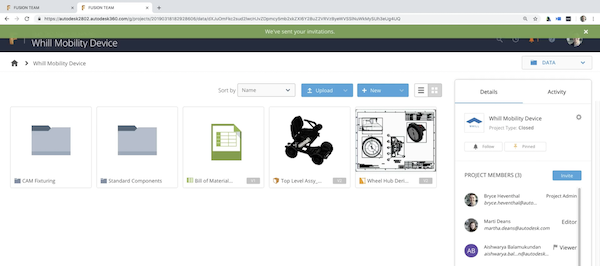
Abbildung 1. Eine Ansicht im Projekt-Dashboard. Screenshot mit freundlicher Genehmigung von Autodesk.
Der Arbeitsbereich von Fusion 360 fungiert als zentraler Projektmanagement-Hub und bietet einen Raum für Dokumentation, Zeichnungen und andere Assets, um sich zu vermischen. Ebenso wichtig bei einem Hub für die gemeinsame Nutzung von Daten ist die Regulierung des Datenaustauschs und der Schutz personenbezogener und Unternehmensdaten über kollaborative Linien hinweg. Es ist daher wichtig zu fragen, wie Teams mit einer teamorientierten Plattform wie Fusion 360 sensible Daten schützen können?
Zugriffskontrolle und Berechtigungen
Der grundlegendste erste Schritt des Datenmanagements besteht darin, festzulegen, wer was sehen kann. Diejenigen, die mit dem Software-API-Bereich vertraut sind, sind möglicherweise mit der rollenbasierten Zugriffssteuerung (RBAC) vertraut, und ähnliche Prinzipien gelten in Fusion 360. Im Wesentlichen beeinflusst die Organisationsrolle eines Benutzers, was angezeigt und bearbeitet werden kann.
Es gibt jedoch sicherlich ein anderes Organisations- und Sicherheitsschema, das robustere Anpassungs- und Sicherheitsoptionen bietet als RBAC. Verschiedene Teams können separate Assets verwalten. Obwohl Unternehmen während der Entwicklung häufig zusammenarbeiten – wie es Toyota und BMW bei der Anpassung des B58-Reihensechszylinders für den 2020 Supra getan haben – können einige Betriebsgeheimnisse dennoch geschützt sein.
Obwohl in Fusion 360 alle im selben Team arbeiten, gibt es viele Gründe, Teams mit eigenen separaten Räumen zu haben, in denen sie als kleinere Gruppen autonom arbeiten können.
So erstellt ein Arbeitsbereichsadministrator in Fusion 360 separate Bereiche:
1. Klicken Sie im Projekt-Dashboard auf Mitglieder anzeigen und verwalten. Diese Option befindet sich am unteren Rand der rechten Seitenleiste und füllt eine Liste bestehender oder potenzieller Mitwirkender aus. Administratoren können in diesem Bereich Namen, Titel, Organisationen und Überprüfungsrollen anzeigen.
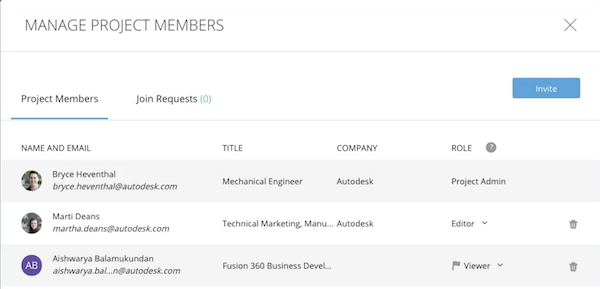
Abbildung 2. Der Mitgliederverwaltungsbereich ist einfach zu navigieren. Screenshot mit freundlicher Genehmigung von Autodesk.
2. Klicken Sie auf den Dropdown-Pfeil unter ROLE, um Editoren in Betrachter zu ändern und umgekehrt
3. Klicken Sie auf den Papierkorb, um ggf. Projektmitglieder aus dem Projekt zu entfernen
4. Klicken Sie auf die Registerkarte Beitrittsanfragen, um alle Anfragen zur Teilnahme am Projekt zu überprüfen
5. Administratoren können oben rechts auf die blaue Einladen-Schaltfläche klicken, um neue Projektmitglieder hinzuzufügen
Projekte können als Offen, Geschlossen oder Geheim festgelegt werden. Darüber hinaus können Mitwirkende ganz einfach gemeinsam nutzbare Links für einzelne Assets generieren, à la Google Drive.
Dieser Ansatz wird vielen bekannt sein. Man kann sogar bestimmen, ob Assets editierbar oder nur sichtbar sind. Doch wie teilen Teams den „richtigen“ Weg?
Zuverlässige und leicht zugängliche Freigabe von Dateien
Teilen klingt im Kern einfach, aber die Logistik dahinter war traditionell schwierig. Zusammenarbeit bedeutet, mit verschiedenen Fachleuten und Unternehmen zusammenzuarbeiten – jedes mit seinen eigenen Werkzeugpräferenzen. Dies bedeutet leider, dass Teams mit unterschiedlichen (manchmal proprietären) Formaten arbeiten, was die plattformübergreifende Freigabe erschwert. In einer perfekten Welt würde die Industrie Standardformate verwenden.
Fusion 360 zielt darauf ab, die gemeinsame Nutzung von Dateien für Teams und Organisationen gleichermaßen zugänglicher zu machen. Eine Vielzahl von mitgelieferten Dateiformaten macht dies möglich.
Exportieren und Herunterladen
Das Exportieren ist ein einfacher Vorgang innerhalb des Fusion 360-Arbeitsbereichs. Unabhängig davon, ob Sie ein geöffnetes Projekt exportieren oder diese Datei lokal herunterladen, sind diese kontextbezogenen Formate verfügbar:
- 2D-Format
- 3D-Format
- STL
- OBJ
- SCHRITT
- SA
- SMT
- DWG
- DXF
- FBX
- Skizze
- Erfinder 2018
- Fusion 360-Archiv
Inventor 2018 und Fusion 360 Archive bewahren die Kompatibilität mit älteren Projektdateien und sind somit Legacy-Formate. Nicht jeder hat auf neuere Softwareversionen migriert oder auf umfassende Suiten umgestellt.
Das Herunterladen von Projektdateien in einem bevorzugten Format ist im Projektarbeitsbereich einfach. Klicken Sie einfach auf den blauen Download-Button innerhalb des Projekttitelbanners. Aus dieser Liste kann man ein ideales Format auswählen:

Abbildung 3. Laden Sie Assets in einer Vielzahl von Formaten schnell herunter. Screenshot mit freundlicher Genehmigung von Autodesk.
Profis können bei Fusion 360-Dateitypen bleiben, wenn sie sie intern oder mit gleichgesinnten Stakeholdern teilen. Umgekehrt ist die Auswahl eines neutralen (universellen) Dateiformats nützlich, wenn Mitwirkende unterschiedliche Anwendungen verwenden. CAD- und CAM-Produktivität ist nicht mehr denjenigen vorbehalten, die dieselbe Software verwenden.
Verfolgen des Versionsverlaufs
Eine kritische Komponente des Datenmanagements besteht darin, zu verfolgen, wo Projekte gewesen sind – nicht nur, wo sie sich gerade befinden. Dies gilt insbesondere während des Entwicklungsprozesses. Iteratives, generatives Design ist ein Markenzeichen moderner Kreation, da progressive Optimierungen einfacher denn je sind. Wo ein Projekt endet, unterscheidet sich stark von dem, wo es begonnen hat. Die Versionskontrolle von Fusion 360 ist leicht zugänglich und bietet einen kontinuierlichen Bezugspunkt für das Design.

Abbildung 4. Die detailreiche Versionskontrolle erfolgt einfach über den Arbeitsbereich. Screenshot mit freundlicher Genehmigung von Autodesk.
Um auf den Versionsverlauf eines Designs zuzugreifen, gehen Sie wie folgt vor:
- Klicken Sie in der Taskleiste oben links auf die Schaltfläche Raster. Der Datenbereich wird auf der linken Seite des Arbeitsbereichs eingeschoben
- Eine Liste der Komponenten wird angezeigt. Jede dieser Versionen wird unten rechts in ihrer Box mit ihrer Versionsnummer gekennzeichnet (z. B. V1)
- Klicken Sie auf dieses Versionslabel, um einen detaillierten Versionsverlauf anzuzeigen. Wenn Sie auf ein Element doppelklicken, wird diese bestimmte Version in einem Arbeitsbereich geöffnet
- Alternativ können Mitwirkende in einer anderen Ansicht durch die Versionen navigieren, indem sie im Web auf Details anzeigen klicken. Wenn Sie hier auf das Versions-Dropdown-Menü klicken, können Sie eine Design-Iteration anzeigen oder bewerben
- Teams können sogar Versionen nebeneinander vergleichen. Dies öffnet ein Änderungen-Overlay. Stakeholder können sehen, was hinzugefügt, entfernt oder geändert wurde
Flexibilität durch Cloud-Speicher
Das Dashboard von Fusion 360 verhält sich wie die meisten gängigen Cloud-Speicherdienste. Über die Schnittstelle können Teams Projektdateien in verschiedenen Formaten hochladen. Diese sind auf jedem Gerät – mobil oder Desktop – mit einem Webbrowser zugänglich. Es ist weder spezielle Hardware erforderlich, noch fühlen sich die im Windows- oder Mac-Lager ausgeschlossen. Autodesk Fusion 360 verwaltet auch iOS- und Android-Apps.
Daten, Präferenzen und Einstellungen bleiben unabhängig vom verwendeten Gerät unverändert. Wenn keine Internetverbindung verfügbar ist, können Mitwirkende im Offline-Modus weiterhin Änderungen vornehmen.
Datenverwaltung mit Fusion 360
Autodesk hat Fusion 360 entwickelt, um Teams zu organisieren und zu befähigen. Die Arbeit mit Datenbergen kann verwirrend sein. Die Arbeit mit Kernprojektdaten erfordert jedoch nur wenige einfache Schritte. Wenn kein vollwertiges Abonnement für Fusion 360 erforderlich ist, können Administratoren Benutzer hinzufügen, die eine einfache Zusammenarbeit und Datenzugriff über Team Participant benötigen, das Datenverwaltungsfunktionen ohne höhere Kosten bietet.
Branchenartikel sind eine Inhaltsform, die es Branchenpartnern ermöglicht, nützliche Nachrichten, Nachrichten und Technologien mit All About Circuits-Lesern auf eine Weise zu teilen, für die redaktionelle Inhalte nicht gut geeignet sind. Alle Branchenartikel unterliegen strengen redaktionellen Richtlinien, um den Lesern nützliche Neuigkeiten, technisches Know-how oder Geschichten zu bieten. Die in Branchenartikeln zum Ausdruck gebrachten Standpunkte und Meinungen sind die des Partners und nicht unbedingt die von All About Circuits oder seinen Autoren.
Cloud Computing
- Cloud und wie sie die IT-Welt verändert
- Verwaltung von Cloud-Sicherheitsrisiken
- Sensible Daten mit Secret Manager speichern und verwalten
- So starten Sie ein Datenanalyseprojekt in der Fertigung
- Wie Sie Daten und Storytelling kombinieren, um Ihr Wartungsprojekt genehmigt zu bekommen
- Schnellere Konstruktion und Fertigung mit Formlabs und Fusion 360
- So verwalten Sie die Entsorgung von Geräten mit einem CMMS
- Wie Sie IOT mit Tech Data und IBM Teil 2 verwirklichen können
- Wie Sie das IoT mit Tech Data und IBM Teil 1 verwirklichen
- Einfügen von Logos und neuer Export in PDF mit E3.schematic



